使用迅雷下载几十个或者几百个视频文件时,下载的结果往往是视频分布的很零散,分布于各个文件夹中,甚至文件夹中还有文件夹;还有一些无法下载完成,但是进度在70%~80%以上的任务,通过去掉 .xltd 临时文件后缀名,也可以进行观看。但是通过手动去找寻下载目录中的视频文件,更改 xltd 后缀名的文件很是繁琐。
使用本软件,可以一次性将例如将"D\迅雷下载"目录下的所有视频文件和 .xltd 时文件统统转移到另一文件夹中,并同时将 xltd 文件更改为视频文件。
这样,在新文件夹中就得到了所有下载好的视频文件,从此以后不用再辛苦的翻找文件夹了!!
另外,建议只保留进度比较高的未完成任务,70%以上的最好,否则容易出现更改 xltd 后缀后得到的视频文件无法播放。
XLTD 文件摘要
XLTD 文件扩展名有 一 种主要文件类型,可以使用 Unknown Software 打开(由 Unknown Developer发布)。 总共有 一 种与此格式相关的软件程序。 通常这些是一种 Thunder Temporary Data File 格式。 在大多数情况下,这些文件被视为 Uncommon Files。
可以在 Windows上查看 XLTD 文件扩展名。 主要是桌面平台和某些移动平台支持这些文件。 XLTD 主文件类型的普及性为“低”,这意味着这些文件通常不会出现在常用的桌面或移动设备上。
虽然有很多关于 XLTD 文件的知识,但上述是这些类型文件最重要的信息。 如果您在打开这些文件时遇到问题,或者想了解更多详细信息,请参阅下面的综合信息。
xltd文件怎么打开
1、打开电脑迅雷软件,进入主界面,点击上方菜单栏处【主菜单】;
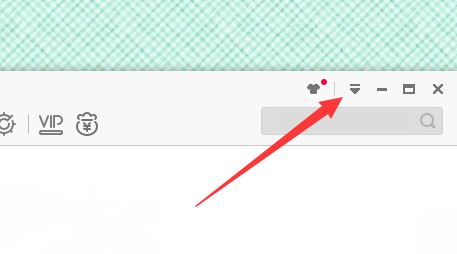
2、在弹出的菜单栏中点击【文件】选项,此时可以看到【导入未完成文件】选项,点击开始导入;

3、在本地文件夹中找到迅雷【下载文件】,将其添加;
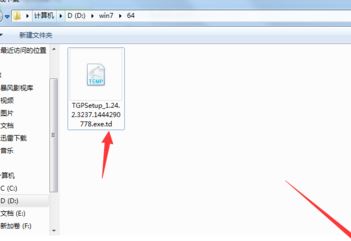
4、导入成功可以看到下载选项,点击【继续下载】即可接着之前的下载进度下载。
如果无法导入的话,那么说明你使用的迅雷是低版本的迅雷,则可以这么操作:把xltd全改成td就能正常导入。
- PC官方版
- 安卓官方手机版
- IOS官方手机版

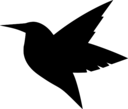





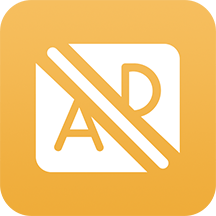

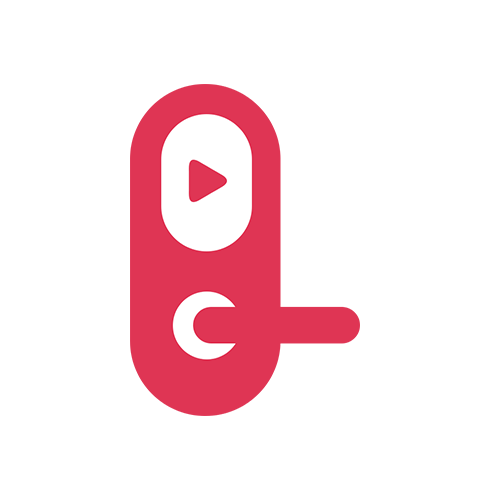


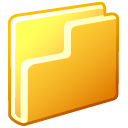
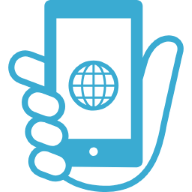
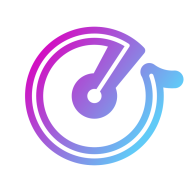
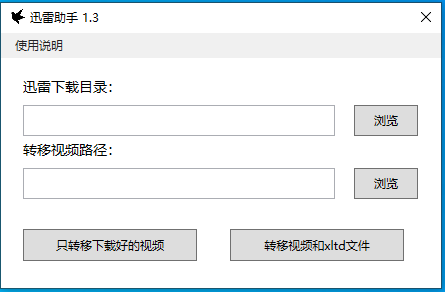

 下载
下载  下载
下载  下载
下载  下载
下载  下载
下载 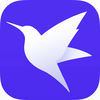 下载
下载 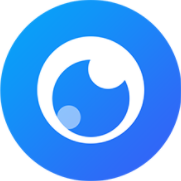 全能瞳下载器(Hitomi Downloader)1.0.0 最新版
全能瞳下载器(Hitomi Downloader)1.0.0 最新版
 TVBOX助手免安装版1.0.9 最新版
TVBOX助手免安装版1.0.9 最新版
 speed百度网盘极速版1.0.0 免费版
speed百度网盘极速版1.0.0 免费版
 腾讯应用宝电脑版1.0.0.0 最新版
腾讯应用宝电脑版1.0.0.0 最新版
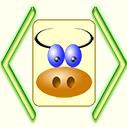 漫画下载器无广告v1.1.0 最新版
漫画下载器无广告v1.1.0 最新版
 喜马拉雅音频下载软件0.02 最新版
喜马拉雅音频下载软件0.02 最新版
 XX文库下载器精简版3.4 最新版
XX文库下载器精简版3.4 最新版
 小白云盘pc端(64位)1.0.4.2 最新版
小白云盘pc端(64位)1.0.4.2 最新版
 蜗牛云盘Windows版(阿里云盘电脑播放器)1.3.4 pc端
蜗牛云盘Windows版(阿里云盘电脑播放器)1.3.4 pc端
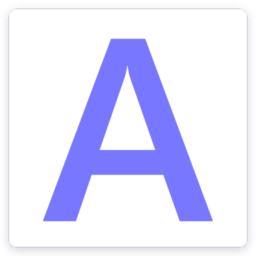 小白羊云盘PC版3.11.5 最新版
小白羊云盘PC版3.11.5 最新版
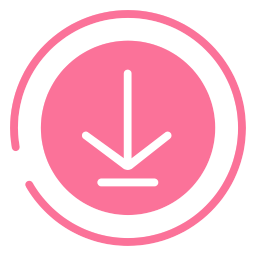 B站视频下载器(BilibiliVideoDownload)v3.3.3 最新版
B站视频下载器(BilibiliVideoDownload)v3.3.3 最新版
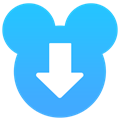 鼠鼠下载器(B站视频下载工具)1.1.1 最新版
鼠鼠下载器(B站视频下载工具)1.1.1 最新版
 XX文库下载器电脑版1.3 吾爱破解
XX文库下载器电脑版1.3 吾爱破解
 uTorrent Pro绿色版3.5.5.46348 最新版
uTorrent Pro绿色版3.5.5.46348 最新版
 4K Video Downloader(4K视频下载器)v4.21.0 绿色中文版
4K Video Downloader(4K视频下载器)v4.21.0 绿色中文版
 闪豆视频下载器免安装版(多平台视频批量下载器)3.7.0 免费版
闪豆视频下载器免安装版(多平台视频批量下载器)3.7.0 免费版
 MusicThief(付费歌曲免费下载软件)v2.1.0.0 免安装绿色版
MusicThief(付费歌曲免费下载软件)v2.1.0.0 免安装绿色版
 文件蜈蚣下载器2.02 最新版
文件蜈蚣下载器2.02 最新版
 蜻蜓fm批量下载工具1.1.3 免费版
蜻蜓fm批量下载工具1.1.3 免费版
 闪豆视频下载器20233.7.0 最新版
闪豆视频下载器20233.7.0 最新版
 伪pandownload公测版1.18.0 电脑版
伪pandownload公测版1.18.0 电脑版
 迅雷11正式版11.4.1.2030 官方最新版【离线版】
迅雷11正式版11.4.1.2030 官方最新版【离线版】
 flashfxp中文版下载5.4.0.3970 已注册免费版
flashfxp中文版下载5.4.0.3970 已注册免费版
 够快云库客户端5.2.5.11010 官方最新版
够快云库客户端5.2.5.11010 官方最新版
 Motrix下载器1.6.11 电脑最新版
Motrix下载器1.6.11 电脑最新版
 迷你纯净版迅雷(迅雷精简版)1.5.2.288 便携安装版
迷你纯净版迅雷(迅雷精简版)1.5.2.288 便携安装版
 HmDX很萌下载器(m3u8视频下载助手)5.6.0 最新更新版
HmDX很萌下载器(m3u8视频下载助手)5.6.0 最新更新版
 马蜂窝原图批量下载工具1.0 绿色免费版
马蜂窝原图批量下载工具1.0 绿色免费版
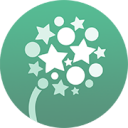 蒲公英windows客户端1.0.2 官方最新版
蒲公英windows客户端1.0.2 官方最新版
 FileZilla(支持断点续传的FTP客户端)3.51.0 中文免费版
FileZilla(支持断点续传的FTP客户端)3.51.0 中文免费版
 蓝奏云外链批量下载软件1.0 最新版
蓝奏云外链批量下载软件1.0 最新版
 七牛云图床一键下载工具1.0 绿色中文版
七牛云图床一键下载工具1.0 绿色中文版
 视频下载高手57.1免费版
视频下载高手57.1免费版
 EagleGet(猎鹰下载器)2.1.5.20中文最新版
EagleGet(猎鹰下载器)2.1.5.20中文最新版
 冰点文库下载器3.2.10(1021) 官方版
冰点文库下载器3.2.10(1021) 官方版
 啄木鸟图片下载器标准版11.28.1官方版
啄木鸟图片下载器标准版11.28.1官方版
 火狐浏览器下载器Firefox Download Tool1.5.0.23汉化版
火狐浏览器下载器Firefox Download Tool1.5.0.23汉化版
 QQ相册批量下载器(QQ空间相册下载)8.0 绿色免注册版
QQ相册批量下载器(QQ空间相册下载)8.0 绿色免注册版





 internet download manager 6.41.6破解版中
internet download manager 6.41.6破解版中 P2pSearcher(种子搜索神器)8.0.2绿色无广告
P2pSearcher(种子搜索神器)8.0.2绿色无广告 Downkyi哔哩下载姬(b站视频下载工具)1.5.9
Downkyi哔哩下载姬(b站视频下载工具)1.5.9  Neat Download Manager下载器汉化版1.3.10.
Neat Download Manager下载器汉化版1.3.10.